Nemme måder til, hvordan man kombinerer videoer på Android med disse apps
Hvis du vil kombinere flere videoer fra dit galleri ved hjælp af din Android-app, skal du ikke bekymre dig mere. Android-telefoner har i dag en redigeringsfunktion på deres galleri-app, der kan flette to eller flere videoer til én. Men ikke alle Android-telefoner har en redigeringsfunktion i deres galleri. Heldigvis er apps tilgængelige i Playstore for at hjælpe dig med at kombinere videoer på din Android-telefon. Så læs dette indlæg for at lære hvordan man kombinerer videoer på Android.
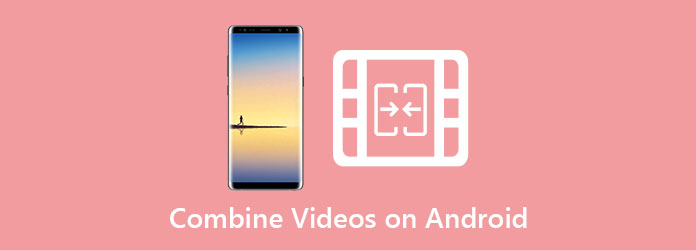
Del 1. Sådan forbinder du videoer sammen på Android
Du kan slå videoer sammen til én ved hjælp af din Android-telefon. Mange mennesker downloader apps fra Playstore for at hjælpe dem med at kombinere videoer til én. Men nogle brugere ved ikke, at galleri-appen bygget på Android-enheder har en redigeringsfunktion, hvor du kan kombinere videoer. Det er dog ikke alle galleri-apps, der har en videosammensmeltningsfunktion. Så hvis din Android-telefon har en, er du heldig. Læs denne del for at lære, hvordan du flette videoer på Android.
Bemærk: Den telefon, vi vil bruge, er Samsung Galaxy S10
Trin til, hvordan man kombinerer videoer på Android i galleriet:
Trin 1Åbne Galleri app, find den video, du vil flette, og vælg den.
Trin 2Tryk på ikonet blyantikon (rediger) placeret nederst til venstre på din skærm.
Trin 3Og tryk derefter på Tilføj knappen øverst på skærmen, og vælg derefter den anden video, du vil kombinere. Normalt kan du vælge flere videoer i dit galleri og trykke på Udført når du er færdig med at vælge.
Trin 4På din Timeline, vises din nye video. Du kan redigere overgangsstilene for din video mellem de videoklip, du flettes sammen.
Trin 5Tryk til sidst på Gem knappen for at gemme din flettede video i dit galleri. Og det er det! Du kan flette dine to eller flere videoer til én så nemt som det.
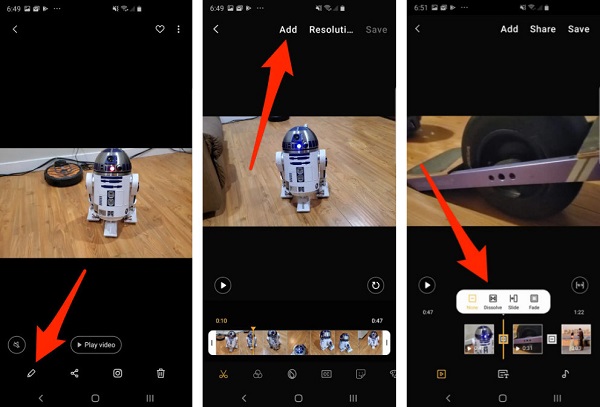
Del 2. 2 måder til hvordan man kombinerer videoer ved hjælp af Android-apps
Men hvis du leder efter en app, der kan kombinere dine videoer og redigere dine videoer samtidigt, har vi de anbefalede apps, du kan prøve. Læs denne del for at vide, hvordan du blander to videoer sammen på Android med de mest fremragende apps på Playstore.
InShot
Mange Android-brugere foretrækker at redigere videoer ved hjælp af InShot-appen. Det er en af de bedste muligheder at kombinere flere videoer til én. Desuden har denne app mange redigeringsfunktioner, såsom tilføjelse af overgange, effekter, klistermærker osv. Denne app er populær blandt påvirkere på sociale medier og indholdsskabere, fordi du ved at bruge denne app nemt kan redigere din video med dens enkle brugergrænseflade. Derudover er denne app tilgængelig til download på Android og iOS.
Sådan flettes to videoer ved hjælp af InShot-appen:
Trin 1Download InShot app på din Android-telefon, og åbn derefter appen. På appens hovedgrænseflade skal du trykke på video valgmulighed.
Trin 2Og vælg derefter de videoer, du vil kombinere, fra dit galleri. Vælg dem efter ordre, så du ikke får svært ved at arrangere dem senere.
Trin 3Du kan trimme og klippe dine klip, hvis du vil, ved at trykke på videoklippene. Du kan også tilføje Overgange effekt mellem dine videoklip.
Trin 4Gem til sidst din video ved at trykke på Gem knappen i øverste højre hjørne af din skærm. Vælg derefter den kvalitet, du ønsker for din video.
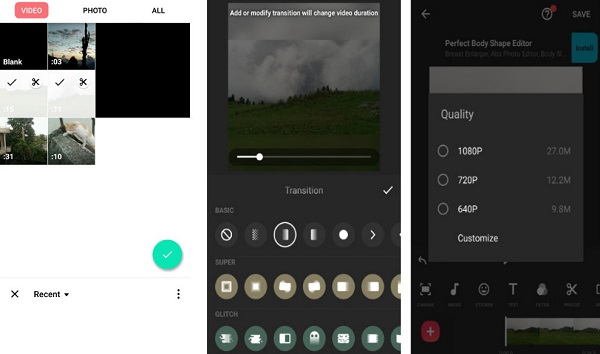
VideoMerge
En anden app, som du skal prøve, er VideoMerge. VideoMerge er en kendt app, der kan flette dine videoer til én. Denne app er en brugervenlig app, fordi den har en intuitiv brugergrænseflade. Og som navnet antyder, er dets eneste formål at flette videoer nemt. Selvom den ikke har mange redigeringsværktøjer, er den stadig en effektiv app til at kombinere flere videoer. Nogle redaktører foretrækker dette værktøj, fordi det er gratis at bruge.
Sådan sys videoer sammen på Android ved hjælp af VideoMerge:
Trin 1Gå til Playstore og download Videofletning app. Efter download skal du køre appen.
Trin 2På den første grænseflade vil du se to muligheder. Vælg Flette video valgmulighed.
Trin 3Når du vælger Flette video mulighed, vises din filbrowser. Vælg de to videoer, du vil flette.
Trin 4Og vælg derefter et mønster for at flette dine videoer. Denne gang vælger vi Side by Side valgmulighed.
Trin 5Dernæst vil du se forhåndsvisningen af dine videoer og det mønster, du valgte til din video. Du kan ændre placeringen af dine videoer og ændre mønsteret. Og så kan du også redigere din videos lyd på Rediger lyd panel.
Trin 6Når du er færdig med at redigere din video, skal du trykke på disketteikon (gem knap) øverst til højre på skærmen.
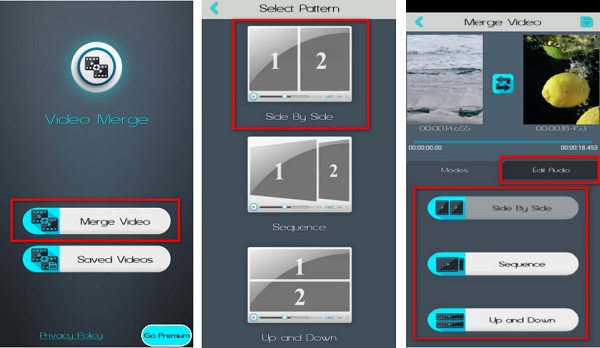
Del 3. Bonus: Bedste måde at flette dine videoer på computere
Hvis du bruger en computer og vil flette videoer, vil du sandsynligvis bruge dette ultimative værktøj.
Tipard Video Converter Ultimate er en filkonverterings- og videoredigeringssoftware, der giver dig mulighed for at flette flere videoer. Den har tonsvis af redigeringsfunktioner, som du kan bruge, såsom videofusion, videovandmærke, videotrimmer og mere. Det understøtter også over 500+ filformater, som du kan flette. Og med dens enkle grænseflade kan du nemt flette to eller flere videoer samtidigt. Desuden er den tilgængelig til download på næsten alle medieplatforme, inklusive Windows og Mac.
Sådan flettes flere videoer ved hjælp af Tipard Video Converter Ultimate:
Trin 1Download Tipard Video Converter Ultimate ved at klikke på Hent knappen nedenfor, og åbn derefter appen.
Trin 2Gå til på softwarens hovedgrænseflade Værktøjskasse, og vælg Videofusion valgmulighed.
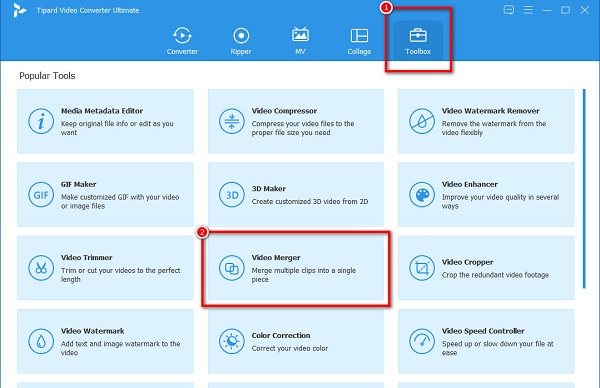
Trin 3Klik derefter på knappen + sign-knap for at uploade den første video, du vil flette.
Trin 4Klik på knappen + sign-knappen ved siden af din første video på den næste grænseflade for at tilføje den anden video.
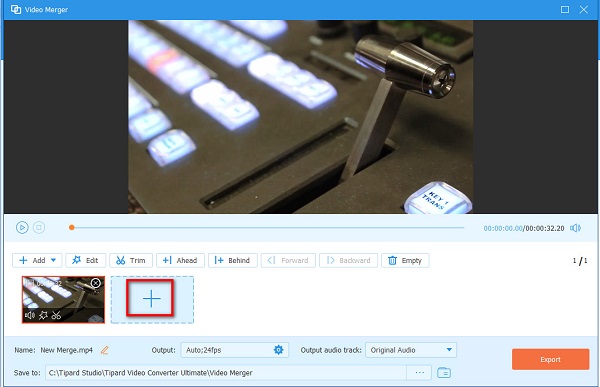
Valgfri. Du kan redigere dine videoer eller omarrangere dem ved hjælp af redigeringsmulighederne under forhåndsvisningen af din video.
Trin 5Til sidst skal du klikke på eksport knappen for at gemme dit output på din computerenhed.
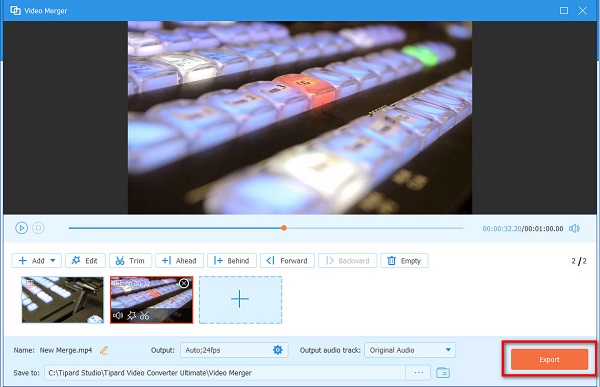
Udvidet læsning:
Sådan føjes flere fotos og videoer til en Instagram -historie
VLC Fusion - Sådan flettes MP4-filer i VLC Media Player med klik
Del 4. Ofte stillede spørgsmål om at kombinere videoer på Android
Har Foto-appen på iPhone et indbygget fletteværktøj?
iPhone har ikke en indbygget redigeringsmulighed, som du kan bruge til at flette videoer. Du kan dog bruge iMovie, som er populær blandt Apple-brugere.
Hvordan klipper du videoer på Android
Tryk på videoen. Træk begge ender af din video op til den del, du ønsker. Tryk på knappen Trim for at udtrække din video.
Kan du redigere videoer ved hjælp af Google Fotos-appen?
Ja. Du kan redigere dine videoer ved hjælp af Google Fotos. Du kan tilføje specialeffekter, filtre og mere.
Konklusion
Nu hvor du har lært, hvordan du kombinerer videoer på Android, er det eneste, du skal gøre, at vælge den bedste metode, du vil bruge. Men hvis du bruger en computer og vil flette dine videoer, Tipard Video Converter Ultimate er den bedst egnede softwareapplikation.







